以U盘启动重装Win7的详细教程(使用U盘轻松重装Win7系统,快速恢复电脑状态)
Win7是一款广泛使用的操作系统,但随着时间的推移,系统可能出现各种问题,导致电脑运行缓慢甚至崩溃。在这种情况下,重新安装Win7是一个有效的解决办法。本文将详细介绍如何使用U盘来启动并重装Win7系统,以便快速恢复电脑状态。
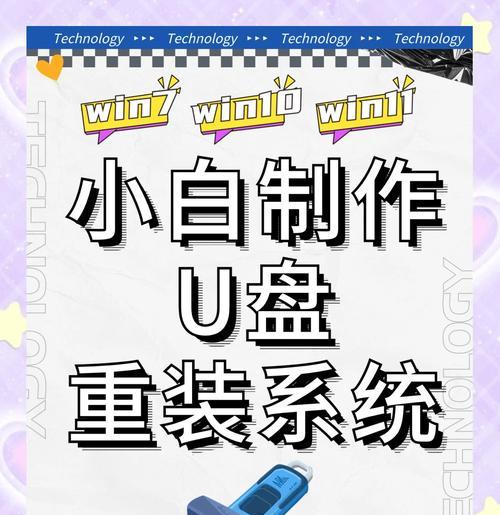
一格式化U盘准备
在重装Win7之前,我们首先需要准备一个可用于启动系统安装的U盘。插入U盘后,我们需要格式化它,确保其文件系统为FAT32,并将其命名为适合自己的名称。
二下载Win7镜像文件
接下来,我们需要从官方网站或其他可信来源下载Win7镜像文件。确保选择与您电脑上安装的版本相对应的镜像文件,并确保下载的文件是完整的。
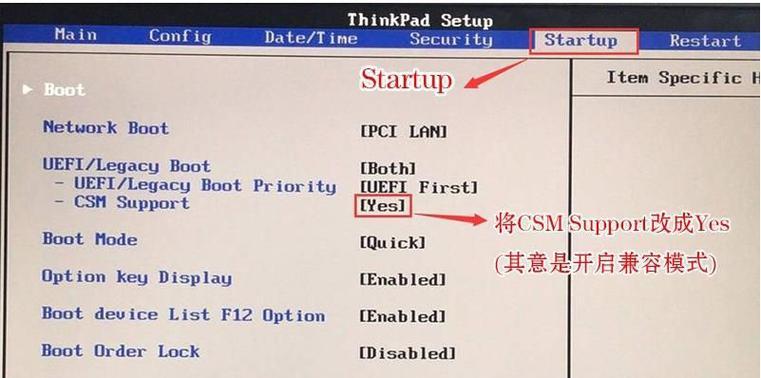
三使用工具创建可引导的U盘
现在,我们需要使用工具来创建一个可引导的U盘。有很多工具可以完成这个任务,如Rufus、UltraISO等。选择一个您喜欢的工具,并根据其提供的指导将Win7镜像文件写入U盘中。
四修改BIOS设置
在重新启动计算机之前,我们需要进入BIOS设置界面,将启动顺序设置为U盘优先。不同的电脑品牌和型号可能有不同的方法来进入BIOS设置界面,一般情况下按下F2、Del或者F12键即可进入。
五重启电脑并选择U盘启动
现在,我们可以重新启动电脑,并根据屏幕上的提示选择从U盘启动。一旦选择了正确的启动项,系统安装程序将开始运行。

六安装Win7系统
在进入系统安装程序后,我们需要按照界面上的指示进行操作。首先选择安装语言和时区等设置,然后点击“下一步”继续安装过程。
七接受许可协议和选择安装类型
在安装过程中,我们需要接受Win7的许可协议。我们需要选择合适的安装类型,如全新安装或升级安装。根据自己的需求进行选择,并点击“下一步”。
八确定安装位置
接下来,我们需要选择安装Win7的位置。如果您有多个磁盘或分区,选择其中一个作为安装目标,并点击“下一步”继续。
九安装过程和等待时间
现在,我们可以开始真正的安装过程。系统会自动进行文件复制、设置和安装。安装过程可能需要一段时间,请耐心等待。
十设置用户名和密码
在安装完成后,系统会要求我们设置一个用户名和密码。确保设置一个易于记忆但又足够安全的密码,并点击“下一步”。
十一安装驱动程序和更新
一旦进入桌面界面,我们需要安装相应的驱动程序和更新。可以通过设备管理器来检查是否有设备需要驱动程序更新,并使用WindowsUpdate来获取最新的系统更新。
十二安装所需的软件和配置
在完成系统和驱动程序的安装后,我们还需要安装所需的软件和进行一些配置。这包括安装常用办公软件、设置网络连接、调整显示设置等。
十三数据恢复
如果您之前备份过数据,现在是时候将其恢复到新安装的Win7系统中了。可以通过外部存储设备或云存储来恢复数据,确保数据完整性和安全性。
十四安全软件安装
为了保护计算机免受恶意软件的侵害,我们需要安装合适的安全软件,如杀毒软件、防火墙等。确保这些软件是最新版本,并进行必要的设置和更新。
十五优化系统性能
我们可以对新安装的Win7系统进行一些优化,以提高系统性能。这包括清理系统垃圾文件、禁用不必要的启动项、调整系统设置等。
通过本文提供的详细教程,您可以轻松使用U盘启动并重装Win7系统。这将使您能够快速恢复电脑状态,并解决系统问题。记得在操作过程中谨慎,并根据自己的需求进行个性化设置。祝您成功重装Win7!
标签: 盘启动重装
相关文章

最新评论